Hướng dẫn tách chữ khỏi chuỗi trong Excel: Ví dụ và cách thực hiện hiệu quả.
Nội dung bài viết
Excel cung cấp ba hàm chủ yếu giúp bạn tách chữ ra khỏi chuỗi, bao gồm LEFT, RIGHT và MID. Nếu bạn đang cần sử dụng các hàm này, hãy tham khảo bài viết dưới đây để hiểu rõ hơn về cách áp dụng chúng.

Dưới đây là các bước chi tiết để sử dụng các hàm tách chữ trong Excel, cùng với ví dụ minh họa giúp bạn dễ dàng thực hành.
Hàm LEFT()
Hàm LEFT giúp bạn tách các ký tự từ chuỗi bắt đầu từ phía bên trái.
Cú pháp: =LEFT(text; n)
Trong đó: text là chuỗi chứa các ký tự bạn muốn tách; n là số lượng ký tự cần lấy từ vị trí đầu tiên của chuỗi (nếu không chỉ định n, mặc định sẽ là 1).
Ví dụ: Sử dụng hàm LEFT để tách ra 4 ký tự đầu tiên từ mã nhân viên.
=LEFT(A3;4), trong đó A3 là ô chứa mã nhân viên, 4 là số lượng ký tự bạn muốn lấy từ đầu chuỗi.
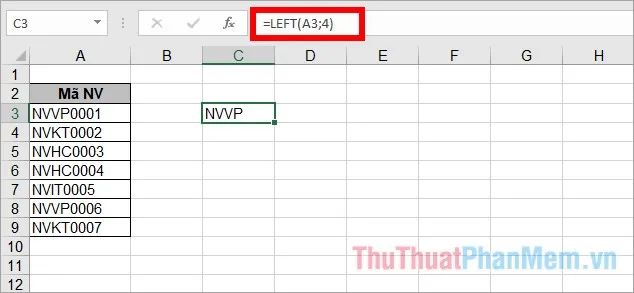
Bạn có thể tìm hiểu thêm về hàm LEFT tại đây (https://Tripi/ham-left-va-leftb-ham-cat-chuoi-trong-excel/).
Hàm RIGHT()
Hàm RIGHT dùng để tách các ký tự từ chuỗi bắt đầu từ phía bên phải.
Cú pháp: =RIGHT(text; n)
Trong đó: text là chuỗi bạn muốn tách, n là số ký tự cần lấy từ phía bên phải của chuỗi.
Ví dụ:
Lấy 4 ký tự số từ mã nhân viên như ví dụ dưới đây:
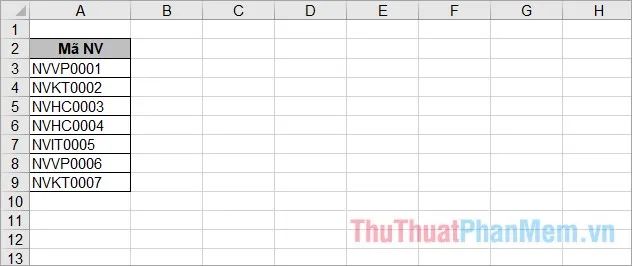
Áp dụng hàm RIGHT: =RIGHT(A3;4), trong đó A3 là chuỗi cần tách, 4 là số ký tự bạn muốn lấy từ cuối chuỗi.
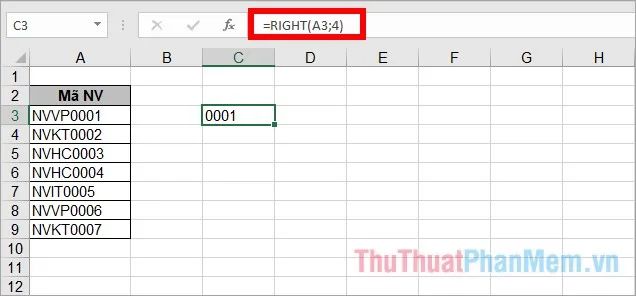
Bạn có thể tham khảo thêm về hàm RIGHT tại đây (https://Tripi/ham-right-va-rightb-trong-excel/).
Hàm MID()
Hàm MID cho phép tách các ký tự ở vị trí giữa chuỗi, mang lại sự linh hoạt trong việc xử lý dữ liệu.
Cú pháp: =MID(text; start_num; num_chars)
Trong đó:
- text là chuỗi bạn muốn tách.
- start_num là vị trí của ký tự đầu tiên trong chuỗi mà bạn cần bắt đầu tách.
- num_chars là số lượng ký tự bạn muốn lấy từ vị trí đã chỉ định.
Ví dụ: Bạn muốn tách 2 ký tự bắt đầu từ vị trí thứ 3 trong chuỗi.
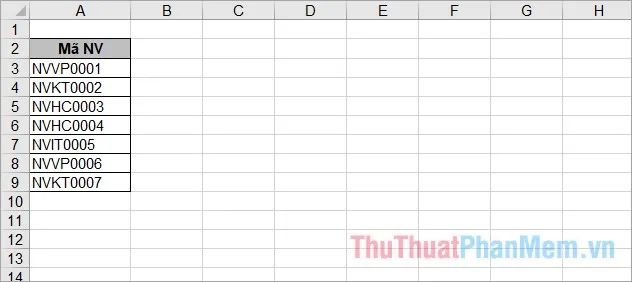
Sử dụng hàm MID: =MID(A3;3;2)
Trong đó A3 là chuỗi chứa văn bản bạn cần tách, 3 là vị trí bắt đầu tách, và 2 là số ký tự bạn muốn lấy.
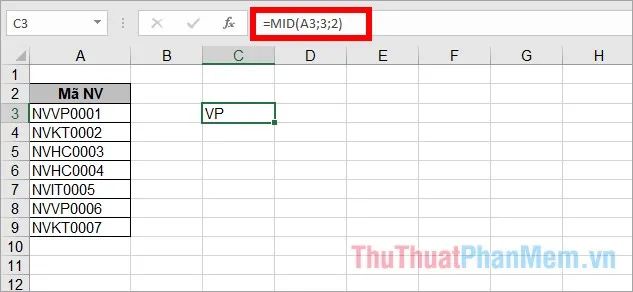
Bạn có thể tìm hiểu chi tiết về hàm MID tại đây. (https://Tripi/ham-mid-trong-excel-cach-su-dung-ham-mid-va-vi-du-minh-hoa/)
Một số ví dụ khác về cách tách chữ trong chuỗi Excel.
Ví dụ 1: Tách tên tài khoản từ chuỗi email trước dấu @.
Giả sử bạn có các địa chỉ email như trong bảng dưới đây:
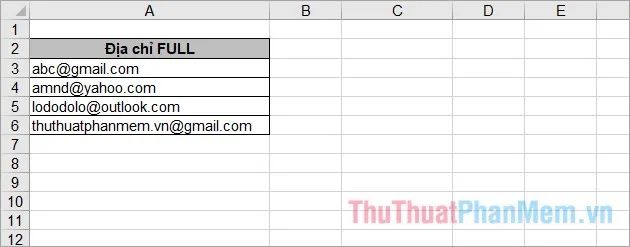
Để lấy phần tên tài khoản trước dấu @, bạn có thể sử dụng hàm LEFT với cú pháp như sau:
=LEFT(A3;SEARCH("@";A3)-1)
Trong đó:
- A3 là ô chứa địa chỉ email đầy đủ mà bạn muốn tách;
- SEARCH("@";A3)-1 là số ký tự cần lấy, hàm SEARCH sẽ xác định vị trí của ký tự @ trong chuỗi A3, sau đó trừ đi 1 để không tính ký tự @.
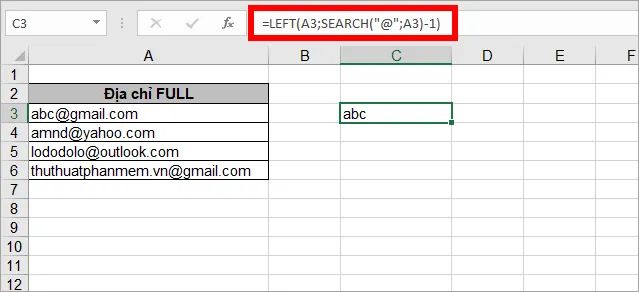
Sau đó, bạn chỉ cần sao chép công thức xuống dưới để tách các tên tài khoản khác.
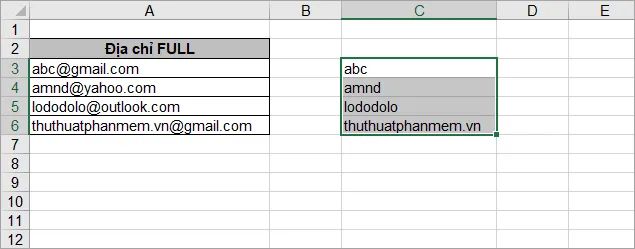
Ví dụ 2: Tách phần chuỗi sau dấu @ trong địa chỉ Gmail.
Trong ví dụ 1, nếu bạn muốn tách phần chuỗi sau ký tự @, có thể thực hiện như sau:
=RIGHT(A3;LEN(A3)-SEARCH("@";A3))
Trong đó:
- A3 là ô chứa dữ liệu cần tách.
- LEN(A3)-SEARCH("@";A3) là số ký tự cần tách từ bên phải, trong đó hàm LEN(A3) cho bạn tổng số ký tự của chuỗi A3, còn SEARCH(“@”;A3) tìm vị trí của ký tự @ trong chuỗi. Vì vậy, LEN(A3)-SEARCH("@";A3) chính là số ký tự từ sau dấu @ cho đến hết chuỗi.
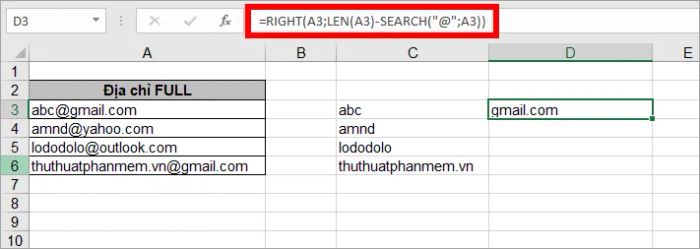
Ví dụ 3: Tách các ký tự nằm giữa hai dấu gạch ngang trong chuỗi.
Giả sử bạn cần tách phần ký tự nằm giữa hai dấu gạch ngang như hình dưới đây.
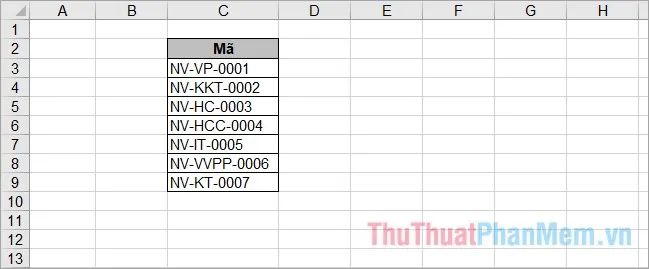
Bạn có thể áp dụng hàm MID kết hợp với hàm SEARCH như sau:
=MID(C3;SEARCH("-";C3)+1;SEARCH("-";C3;SEARCH("-";C3)+1)-SEARCH("-";C3)-1)
Trong đó:
- C3 là chuỗi ký tự bạn cần thực hiện thao tác tách.
- SEARCH("-";C3)+1 xác định vị trí bắt đầu tách, hàm SEARCH sẽ tìm dấu “-” đầu tiên trong chuỗi C3, và sau đó cộng thêm 1 để vị trí bắt đầu là ngay sau dấu “-”.
- SEARCH("-";C3;SEARCH("-";C3)+1)-SEARCH("-";C3)-1 tính số ký tự cần tách, trong đó hàm SEARCH tìm dấu “-” thứ hai và tính từ vị trí bắt đầu, sau đó trừ đi vị trí dấu “-” đầu tiên, cộng thêm 1 để chỉ tách phần ký tự nằm giữa hai dấu gạch ngang.
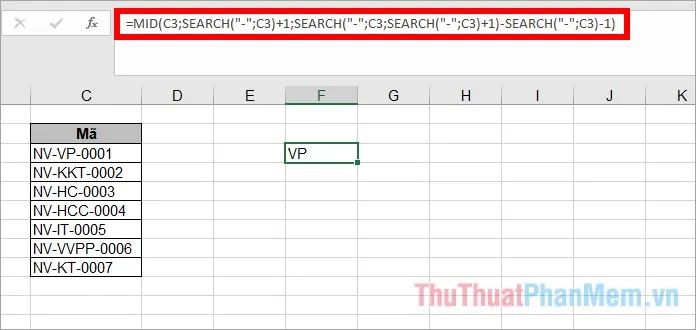
Sau đó, bạn chỉ cần sao chép công thức xuống dưới các ô cần áp dụng để hoàn tất việc tách chuỗi ký tự trong bảng.
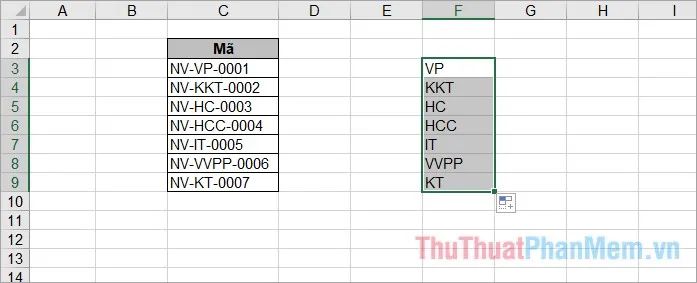
Bài viết trên đã chia sẻ cách tách ký tự trong chuỗi văn bản trong Excel. Bạn cần hiểu rõ các hàm tách ký tự để áp dụng đúng trong từng trường hợp cụ thể. Hy vọng bài viết sẽ mang lại hữu ích cho bạn. Chúc bạn thành công!
Có thể bạn quan tâm

Top 10 Quán Thịt Dê Ngon và Chất Lượng Nhất Tại Ninh Thuận

Khám Phá 7 Quán Chè Hấp Dẫn Nhất Quận Bình Tân, TP. HCM

12 Đặc sản Quảng Ninh làm say đắm lòng du khách

Khám Phá 7 Quán Trà Sữa Có View Đẹp Nhất Tại Hoàng Cầu, Hà Nội

Khám phá công thức bò nướng tảng theo phong cách Âu, mang lại hương vị đậm đà và hấp dẫn.


